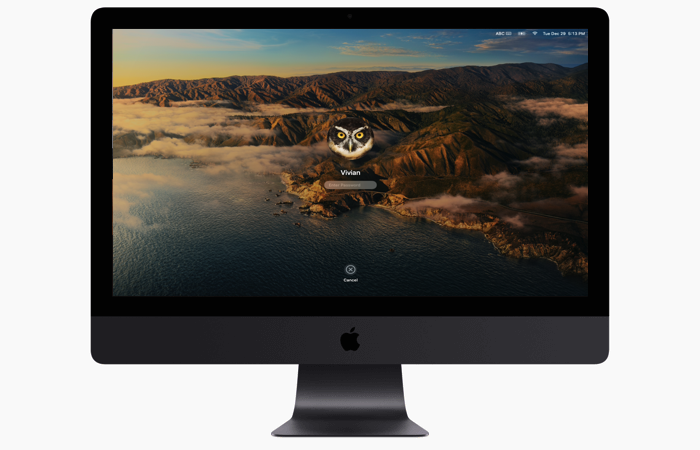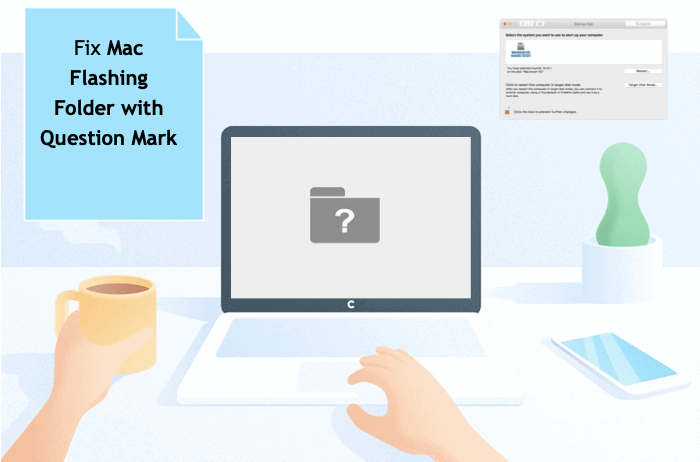
Comment réparer le dossier clignotant Mac avec un point d'interrogation?
Sommaire: Lorsque Mac affiche un dossier avec un point d'interrogation, vous pouvez suivre ce guide pour résoudre ce problème. Sans perdre de fichiers importants, vous pouvez corriger l'icône du dossier de questions et redémarrer votre Mac.
Parfois, vous verrez certains écrans d'erreur lors du démarrage de votre Mac. Cette dossier clignotant avec un point d'interrogation sur Mac est l'une de ces erreurs de démarrage Mac.
Il apparaît simplement, sans avertissement ni pop-up à l'avance. Vous ne pouvez pas ignorer et dépasser l'icône du dossier de questions. De nombreux utilisateurs espèrent résoudre ce problème par un redémarrage. Cependant, cela ne fonctionnera pas dans la plupart des cas.
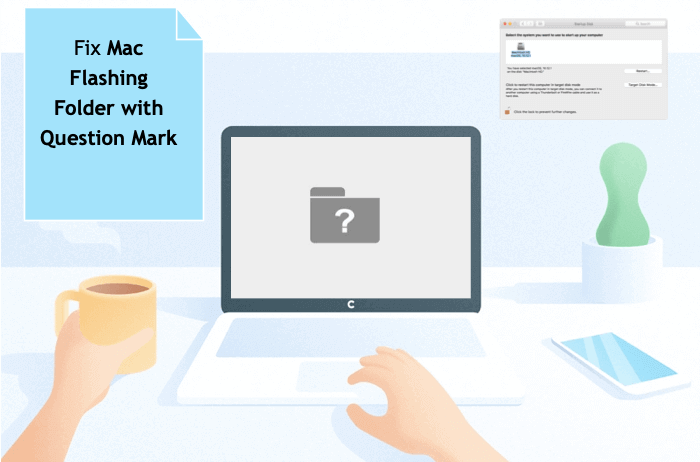
Alors, comment pouvez-vous vous débarrasser du dossier de points d'interrogation et redémarrer votre Mac?
Ne vous inquiétez pas, vous trouverez une solution dans cet article.
Contenus
Que signifie un dossier clignotant avec un point d'interrogation?
Le dossier avec une icône de point d'interrogation signifie que Mac ne peut pas trouver le disque dur ou le dossier système. Cela peut être dû à des erreurs logicielles ou matérielles. Vous pouvez voir le dossier de fichiers clignotant au démarrage sur votre Mac dans ces situations.
Le dossier clignotant s'affiche juste au démarrage normal
Cela peut arriver si vous avez récemment démarré à partir d'un lecteur système externe. De plus, vous verrez l'icône si vous installez les systèmes d'exploitation Windows et Mac sur votre machine Mac. Dans ces cas, vous voyez le dossier clignotant avec un point d'interrogation simplement en raison de configurations incorrectes. Cela signifie que votre Mac est confus lors de la sélection du volume de démarrage.
Le dossier avec l'icône de point d'interrogation s'affiche après le remplacement d'un nouveau disque dur ou SSD
Vous auriez pu remplacer le disque dur interne Mac récemment pour de meilleures performances. Si vous êtes sûr d'avoir un macOS sur le nouveau lecteur, le dossier clignotant peut résulter de connexions défectueuses. Pendant le remplacement, la connexion SATA pourrait se desserrer ou être endommagée. Ainsi, votre Mac n'a pas de disque de démarrage à sélectionner si le Macintosh HD n'est pas monté.
Le dossier clignotant s'affiche après une récente mise à jour du logiciel macOS
Parfois, ce Mac a des problèmes de démarrage après ou pendant la mise à jour de macOS. Les fichiers système ou le répertoire macOS peuvent être corrompus. Par conséquent, votre Mac a du mal à charger le système d'exploitation.
Le Mac affiche le dossier du point d'interrogation avec un clic ou un bip sonore
Dans certains cas, votre Mac ne démarre pas après l'écran d'erreur en raison d'une corruption du disque dur. Ou pire encore, le disque dur du Mac est gravement endommagé, voire mort.
Il pourrait y avoir d'autres situations. Par exemple, le Mac démarre dans un écran noir. Mais peu importe comment ce problème se produit, vous allez le résoudre à coup sûr.

Comment réparer le dossier clignotant avec un point d'interrogation sur Mac?
Vous pouvez voir le dossier clignotant sur MacBook Pro, MacBook Air, iMac ou Mac mini. Mais de toute façon, vous pouvez essayer ces méthodes une par une.
1. Sélectionnez manuellement le lecteur de démarrage pour Mac
Si votre Mac affiche un point d'interrogation clignotant au démarrage, vous pouvez attendre un instant et voir s'il peut démarrer après l'icône. Si heureusement, il continue de démarrer, félicitations! Mais juste au cas où, vous pouvez resélectionner un disque de démarrage dans Préférences Système> Disque de démarrage.
Si votre Mac ne peut pas démarrer au-delà du point d'interrogation clignotant, vous pouvez sélectionner manuellement le lecteur de démarrage. Pour ce faire, redémarrez votre Mac tout en maintenant la touche Option clé.
Conseils: Dans le cas de certaines anciennes machines Mac OS X, vous pouvez démarrer à partir du DVD d'installation. Il est livré avec votre Mac dans le lecteur optique.
2. Resélectionnez le disque de démarrage en mode de récupération macOS
Lorsque les premières méthodes ne fonctionnent pas, vous pouvez démarrer en mode de récupération macOS. Il fait partie du système de récupération intégré de votre Mac. macOS Recovery vous permet de resélectionner le lecteur de démarrage. Pour ce faire, vous pouvez suivre ces étapes.
- Étape 1: Forcez votre Mac à s'éteindre en appuyant sur le bouton d'alimentation pendant quelques secondes.
- Étape 2: Redémarrez votre Mac et maintenez immédiatement Commander + R combinaisons de touches.
- Étape 3: Lorsque vous voyez le logo Apple, vous pouvez relâcher les touches.
- Une fois que vous voyez la fenêtre des utilitaires macOS, cela signifie que vous avez démarré en mode de récupération macOS. Certains Mac plus anciens affichent les utilitaires Mac OS X.
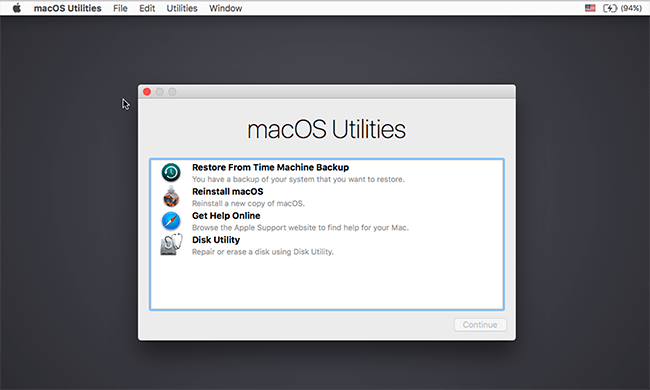
- Étape 4: Ensuite, vous pouvez cliquer sur le logo Apple en haut à gauche, choisir le Disque de démarrage option.
- Étape 5: Sélectionnez le disque dur sur lequel le système d'exploitation est installé.
Après avoir cliqué sur le Redémarrer , votre Mac devrait alors démarrer sans le point d'interrogation clignotant.
Conseils: Si vous ne pouvez pas démarrer en mode de récupération macOS, vous pouvez l'essayer à nouveau sur Internet. Vous pouvez remplacer les clés de l'étape 2 par Option + Commander + R (ou Décalage+ Option + Commander + R).
3. Réparez le lecteur de démarrage avec l'utilitaire de disque
S'il n'y a pas de lecteur de démarrage dans la fenêtre Disque de démarrage, vous devez vérifier le disque dur. Probablement, le lecteur de démarrage est corrompu pour une raison quelconque. Si c'est le cas, il est raisonnable de savoir pourquoi le dossier clignotant avec un point d'interrogation apparaît. Maintenant, vous pouvez suivre ces étapes pour confirmer.
- Étape 1: En mode de récupération macOS, sélectionnez Utilitaire de disque à partir des utilitaires macOS. Il s'agit d'un outil de réparation de disque intégré.

- Étape 2: Dans l'Utilitaire de disque, sélectionnez votre lecteur de démarrage (généralement nommé "Macintosh HD" ou "Apple SSD"). Si vous pouvez voir une partition système nommée macOS ou Macintosh HD, sélectionnez-la à la place.
- Étape 3: Clique le Premiers secours onglet en haut de la fenêtre.
- Étape 4: Clique le Courir pour vérifier et réparer les erreurs sur votre disque de démarrage.
- Étape 5: Après avoir réparé le disque de démarrage, vous pouvez quitter l'Utilitaire de disque et revenir aux utilitaires macOS.
- Étape 6: Accédez au menu Apple> Disque de démarrage, puis resélectionnez le volume système.
- Étape 7: Redémarrez le Mac et voyez si le dossier clignotant disparaît au démarrage.
La pire situation est que vous ne voyez pas votre disque de démarrage intégré dans l'utilitaire de disque. Cela indique qu'il y a un problème matériel. Vous devez vérifier les connexions de votre disque dur. Vous pouvez également contacter le service agréé Apple pour la réparation Mac.
D'autres fois, le lecteur de démarrage apparaît dans l'Utilitaire de disque. Cependant, l'Utilitaire de disque détecte des problèmes avec votre disque de démarrage qu'il ne peut pas réparer. Dans ce cas, vous devez passer à la partie suivante.
4. Reformatez le disque de démarrage et réinstallez macOS
Si l'Utilitaire de disque ne peut pas réparer les erreurs dans votre lecteur de démarrage, vous devez le reformater. C'est parce que le disque dur est gravement corrompu. Et la solution la plus rapide consiste à reformater ce lecteur, qui attribuera un nouveau système de fichiers.
Cependant, le reformatage effacera vos fichiers du disque dur. Si vous n'avez pas de sauvegarde de votre Mac, vous perdriez des fichiers importants après le reformatage.
Donc, pour éviter la perte de données, voici votre plan de sécurité:
- Récupérez les données du disque dur non amorçable. (Bien sûr, vous pouvez ignorer cette étape si vous avez une sauvegarde ou si vous n'avez rien d'important sur le Mac.)
- Reformatez le disque de démarrage.
- Réinstallez macOS pour démarrer le Mac.
Très bien, passons à la résolution de ce problème sans perte de données.
Étape 1: récupérer les données du disque dur non amorçable
Le fait est que votre Mac ne peut pas démarrer après le dossier clignotant maintenant. Comment pouvez-vous retirer des fichiers du Mac?
En fait, vous voudrez peut-être donner une chance à iBoysoft Mac Data Recovery. Il peut vous aider à récupérer vos fichiers importants du Mac non amorçable, puis à les enregistrer sur un disque dur externe.
iBoysoft Mac Data Recovery est un puissant logiciel de récupération de données Mac. Il peut récupérer des fichiers lorsque Mac mini / MacBook Pro / MacBook Air / iMac ne peut pas démarrer. Il peut sauver les données du disque dur Mac défectueux, du disque de démarrage Mac corrompu et du disque dur Macintosh non démontable. De plus, iBoysoft Mac Data Recovery est également un bon outil pour récupérer des données perdues à partir de disques externes corrompus, illisibles, formatés, inaccessibles et cryptés APFS.
Vous pouvez utiliser iBoysoft Mac Data Recovery pour retirer des fichiers du Mac non amorçable de deux manières.
Méthode 1: Fichiers de sauvetage en mode de récupération
Cette solution est utile si vous n'avez que le Mac coincé sur le point d'interrogation du dossier, ce qui fonctionne également si vous souhaitez récupérer des données à partir de Mac avec une puce de sécurité T2. Vous pouvez simplement exécuter iBoysoft Mac Data Recovery en mode de récupération macOS. Et puis, vous pouvez extraire des fichiers de ce Mac non amorçable.
Remarque: Avant de suivre les étapes ci-dessous, vous devez vous assurer que votre Mac dispose d'une connexion Internet.
1. Redémarrez votre ordinateur Mac et appuyez sur Commander+ Option +R combinaisons de touches instantanément.
2. Choisissez un réseau pour votre Mac. Vous devez toujours connecter votre Mac à Internet.
3. Cliquez sur Utilitaires dans le menu du haut et sélectionnez Terminal dans le menu déroulant.
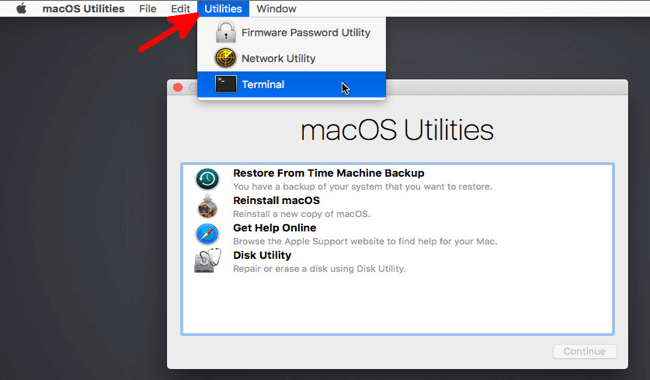
4. Exécutez la commande suivante:
sh Cela lancera iBoysoft Mac Data Recovery via iBoysoft Server.
Lorsque iBoysoft Mac Data Recovery est lancé, vous pouvez sélectionner le lecteur de démarrage pour récupérer les données.
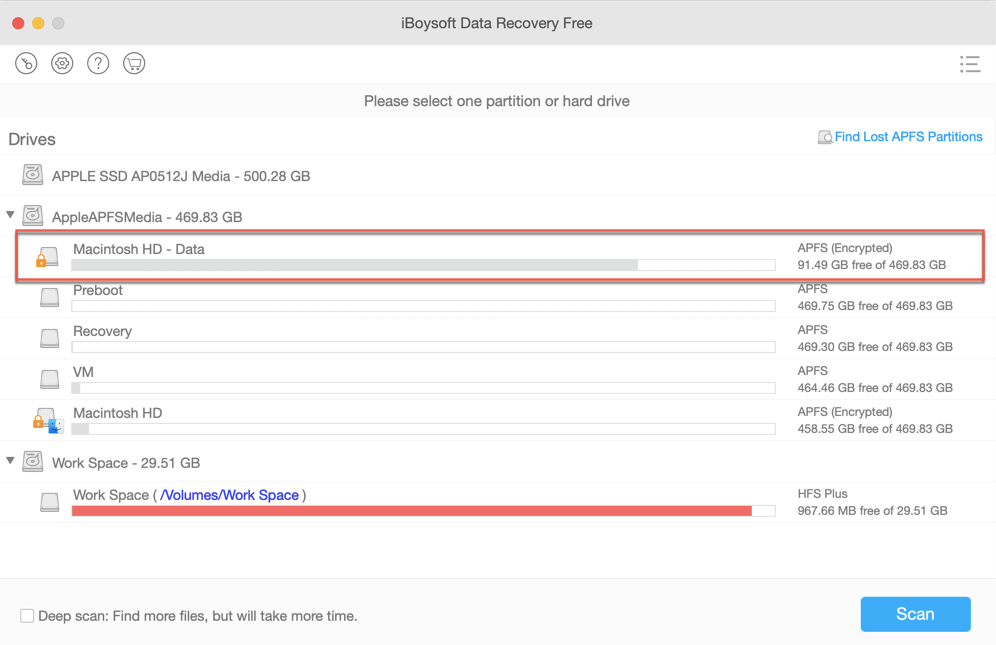
Méthode 2: Récupérer des données avec un disque de démarrage externe
Une autre façon de récupérer des données à partir d'un Mac non amorçable consiste à créer un lecteur de récupération amorçable iBoysoft. Vous pouvez utiliser cette méthode si vous avez deux ordinateurs Mac ou vous pouvez en emprunter un à vos amis. Un lecteur flash USB est également nécessaire.
Étape 2: reformater le disque de démarrage
Jusqu'à présent, vos fichiers seraient récupérés sur un disque dur externe. Par conséquent, vous pouvez reformater le lecteur de démarrage en toute sécurité en suivant ces étapes.
- 1. Démarrez votre Mac en mode de récupération macOS et sélectionnez Utilitaire de disque dans Utilitaires macOS.
- 2. Sélectionnez le lecteur de démarrage dans l'Utilitaire de disque et cliquez sur le bouton Effacer dans le menu supérieur.
- 3. Nommez-le Macintosh HD et complétez les informations nécessaires comme le schéma et le format.
Étape 3: réinstallez macOS
Après le reformatage, votre lecteur de démarrage devrait fonctionner normalement à nouveau. Pour se débarrasser du point d'interrogation du dossier clignotant au démarrage, il y a une dernière chose que vous devez faire. C'est pour réinstaller macOS pour votre ordinateur.
- 1. en mode de récupération macOS, revenez aux utilitaires macOS.
- 2. Dans le menu Utilitaires macOS, sélectionnez Réinstaller macOS.

- 3. Cliquez sur Continuer, puis suivez les instructions pour choisir votre disque et démarrer l'installation.
Après avoir installé macOS, vous pouvez redémarrer votre Mac. Espérons que le Mac démarre sans le dossier de questions clignotant.
Astuce bonus: Vérifiez les connexions lorsque Mac affiche le dossier clignotant avec un point d'interrogation
Parfois, Mac ne peut pas trouver le lecteur de démarrage simplement parce que la connexion n'est pas ferme.
Donc, si vous démarrez à partir d'un disque externe, vous pouvez vérifier ces facteurs.
- Assurez-vous que le disque dur est sous tension, en particulier pour certains disques de bureau qui nécessitent une source d'alimentation externe.
- Assurez-vous que le port et le câble USB fonctionnent.
Si votre Mac mini, MacBook Air ou MacBook Air affiche un dossier avec un point d'interrogation, vous pouvez vérifier la connexion SATA comme ceci.
- 1. Ouvrez le capot du Mac.
- 2. Recherchez la connexion SATA de votre disque dur. Vous pouvez supprimer la connexion, puis la refermer fermement.
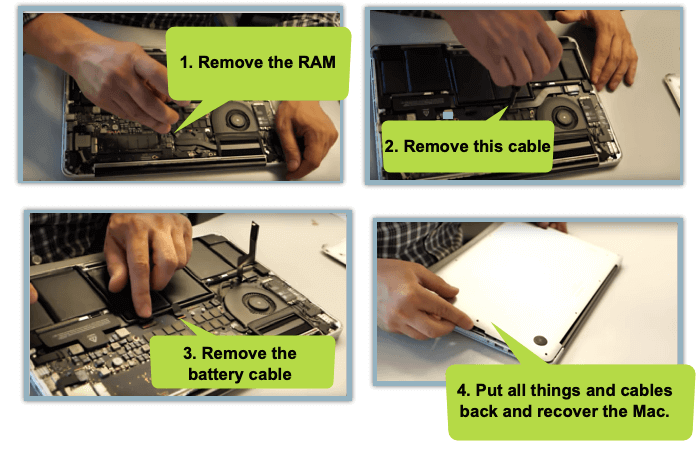
Cela fonctionne bien si votre Mac ne reconnaît pas le disque dur interne pour le démarrage. Mais si cela n'aide pas, le disque dur ou la connexion SATA est endommagé. Vous demanderez un service de réparation ou de remplacement auprès d'Apple.
Conclusion
La plupart du temps, des erreurs comme le cercle avec une ligne qui le signe au démarrage et le dossier avec un point d'interrogation sur l'écran Mac signifient un problème de logiciel système. Vous pouvez simplement résoudre ce problème en réinstallant macOS. Mais cela pourrait également résulter de la corruption du disque dur.
Dans ce cas, vous devez retirer vos fichiers importants du Mac dès que possible. Ensuite, vous devez remplacer ou réparer le disque, au cas où il planterait à nouveau votre Mac.
Lisez aussi: